10 parasta pikanäppäintä Windows 10:ssä ja niiden käyttö

Tutustu Windows 10:n 10 suosituimpaan pikanäppäimeen ja siihen, miten voit hyödyntää niitä tehokkaasti töissä, koulussa ja muissa asioissa.
Tiedät, että et voi pitää lapsia poissa Internetistä ikuisesti, mutta voi olla stressaavaa ajatella, että he törmäävät sisältöön, jota ei ole tarkoitettu heille. Microsoft Edgen Kids Mode on yksi työkalu, joka auttaa pitämään lapsesi turvassa. Ominaisuus on ilmainen käyttää, ja siinä on 70 sivustoa, joita lapsesi voivat turvallisesti tarkastella. Vanhemmat voivat myös lisätä muita sivustoja, joita he haluavat lastensa selaavan.
Kids Mode ei helpota sitä sammuttamista lapsillesi, koska he tarvitsevat tietokoneen salasanan tehdäkseen sen. Kaikki pikakuvakkeet on kytketty pois päältä, jotta onnettomuuksia ei tapahdu, ja ne jollakin tavalla sammuttavat sen. Tämä ominaisuus lisättiin vasta viime vuonna, eikä sinun tarvitse luoda toista profiilia käyttääksesi sitä. Voit aloittaa sen käytön helposti kytkemällä sen päälle profiilikuvasi kautta. Ominaisuus ei toimi, jos käytät edelleen Microsoft Edgen vanhaa versiota. päivittää Chromium-pohjaiseen versioon.
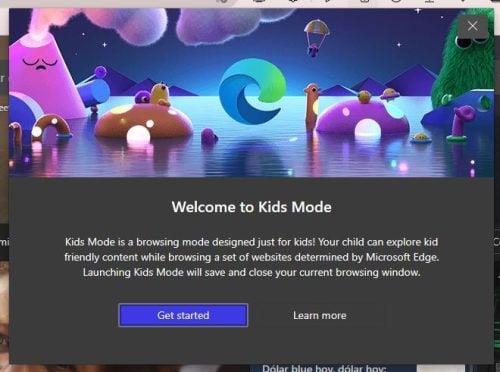
Kuten aiemmin mainittiin, sinun ei tarvitse luoda toista profiilia käyttääksesi Kids Modea Edgessä. Ota se käyttöön napsauttamalla profiilikuvaasi ja viemällä kohdistin kohtaan Muu profiili . Näyttöön tulee sivuikkuna, jossa on Selaa lapsitilassa -vaihtoehto. Kun napsautat vaihtoehtoa, saat tervetuloviestin, jossa kerrotaan, että lapsesi voivat selata lapsille sopivaa sisältöä. Aloita napsauttamalla sinistä Aloita-painiketta.
Kun poistat Kids Moden käytöstä, selain palaa tilaan, jossa se oli ennen käyttöönottoa. Mutta varmuuden vuoksi on hyvä idea säästää keskeneräiset työt. Jos et ole koskaan aiemmin käyttänyt Kids Modea, sinulta kysytään lapsesi ikää. Voit valita kahdesta eri ikäluokasta: viidestä kahdeksaan vuotiaan ja mukavasta kahteentoista vuotiaan. Yhdeksästä kahteentoista vuotiaat lapset pääsevät käyttämään ikäänsä sopivan sisällön uutissyötteitä.
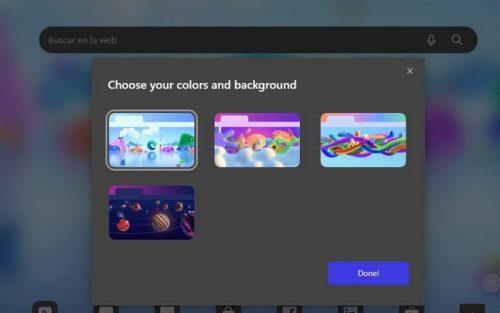
Jos lapsesi eivät ole tyytyväisiä nykyisiin väreihin, voit muuttaa niitä napsauttamalla oikeassa yläkulmassa olevia värejä ja taustapainiketta. Voit valita neljästä eri taustateemasta, mukaan lukien aurinkokunnan teema.
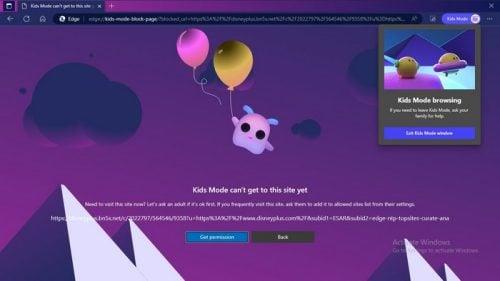
Sivusto estetään automaattisesti aina, kun nuoret yrittävät vierailla sivustolla, johon heillä ei ole lupaa. He näkevät viestin, jonka mukaan Kids Mode ei pääse vielä tälle sivustolle. Napsauta Hae lupa -painiketta antaaksesi heille OK ja anna tietokoneesi PIN-koodi tai salasana. Tämä sallii pääsyn sivustoon vain yhden kerran. Jos he lähtevät ja palaavat myöhemmin, sinun on annettava heille lupa uudelleen.
Kun olet etusivulla, näet lapsille sopivia sivustoja, joihin pääsee. Mutta napsauttamalla oikealla olevaa plus-kuvaketta voit lisätä sivustoja. Jälleen kerran, jotta muutos olisi lopullinen, sinun on annettava PIN-koodisi tai salasanasi. Kun olet antanut luvan käyttää sivustoa, sinun ei tarvitse kirjoittaa PIN-koodiasi tai salasanaasi uudelleen.
On myös mahdollista lisätä sivustoja sallittujen luetteloon tai muuttaa ikäjakaumaa käyttämällä normaalia Edge-profiilia. Kun olet avannut, napsauta pisteitä oikeassa yläkulmassa ja siirry kohtaan Asetukset . Napsauta vasemmalla olevista vaihtoehdoista Perhe ja sen jälkeen Hallinnoi sallittuja sivustoja lapsitilassa.
Näet pitkän luettelon sivustoista, joita lapset voivat käyttää, mutta napsauta oikeasta yläkulmasta Lisää verkkosivusto lisätäksesi toisen. Älä unohda napsauttaa Lisää-painiketta tallentaaksesi muutokset. Kunkin sivuston oikealla puolella näet X-merkin, jota voit napsauttaa, jos haluat poistaa jonkin sivuston luettelosta. Jos muutat mieltäsi ja haluat lisätä sen uudelleen, voit tehdä sen.
Kun lapsesi ovat lopettaneet Lapsitilan käytön, voit poistua siitä napsauttamalla Kids Mode -kuvaketta oikeassa yläkulmassa ja valitsemalla poistumisvaihtoehdon tai napsauttamalla X-painiketta oikeassa yläkulmassa. Sinun on annettava tietokoneesi PIN-koodi tai salasana poistuaksesi. Jos olet koko näytön tilassa, etkä löydä muita välilehtiä, aseta kohdistin näytön yläosaan, niin ne tulevat näkyviin. Näet myös pisteet, jotka antavat sinulle pääsyn vaihtoehtoihin, kuten:
Muista myös se, että SafeSearch for Bing asetetaan tiukkaan automaattisesti. Näin Edgen Kids Mode toimii.
Jos etsit edelleen sovelluksia, jotka pitävät lapset kiireisinä, voit löytää erinomaisia valintoja parhaasta iPad-sovelluksesta lapsille oppimiseen ja viihteeseen . Lapsille on tarjolla myös erilaisia ilmaisia ja hauskoja matemaattisia sovelluksia. Jos kohtaat ongelman, jossa YouTube-lapset eivät lataa videoita oikein , lue kuinka voit korjata ongelman.
Muissa palveluissa on myös lapsilukko , kuten TikTok, jota voit myös säätää.
Internetissä on asioita, joita lasten ei pitäisi nähdä. Hyvä uutinen on, että on olemassa palveluita, kuten Kids Mode, jotka auttavat pitämään nuo sopimattomat kuvat poissa lasten ulottuvilta. Edge Kids -tilaa ei voi sammuttaa helposti, koska sinun on syötettävä tietokoneesi PIN-koodi tai salasana. Sivustoa ei myöskään voi helposti lisätä ilman lupaasi. Mitä ominaisuuksia palvelusta mielestäsi puuttuu? Jaa ajatuksesi alla olevissa kommenteissa, ja älä unohda jakaa artikkelia muiden kanssa sosiaalisessa mediassa.
Tutustu Windows 10:n 10 suosituimpaan pikanäppäimeen ja siihen, miten voit hyödyntää niitä tehokkaasti töissä, koulussa ja muissa asioissa.
Opas BitLockerin käyttöön, Windows 10:n tehokkaaseen salausominaisuuteen. Ota BitLocker käyttöön ja suojaa tiedostosi helposti.
Opas Microsoft Edge -selaushistorian tarkastelemiseen ja poistamiseen Windows 10:ssä. Saat hyödyllisiä vinkkejä ja ohjeita.
Katso, kuinka voit pitää salasanasi Microsoft Edgessä hallinnassa ja estää selainta tallentamasta tulevia salasanoja.
Kuinka eristää tekstin muotoilua Discordissa? Tässä on opas, joka kertoo, kuinka Discord-teksti värjätään, lihavoidaan, kursivoitu ja yliviivataan.
Tässä viestissä käsittelemme yksityiskohtaisen oppaan, joka auttaa sinua selvittämään "Mikä tietokone minulla on?" ja niiden tärkeimmät tekniset tiedot sekä mallin nimen.
Palauta viimeinen istunto helposti Microsoft Edgessä, Google Chromessa, Mozilla Firefoxissa ja Internet Explorerissa. Tämä temppu on kätevä, kun suljet vahingossa minkä tahansa välilehden selaimessa.
Jos haluat saada Boogie Down Emoten Fortnitessa ilmaiseksi, sinun on otettava käyttöön ylimääräinen suojakerros, eli 2F-todennus. Lue tämä saadaksesi tietää, miten se tehdään!
Windows 10 tarjoaa useita mukautusvaihtoehtoja hiirelle, joten voit joustaa, miten kohdistin toimii. Tässä oppaassa opastamme sinut läpi käytettävissä olevat asetukset ja niiden vaikutuksen.
Saatko "Toiminto estetty Instagramissa" -virheen? Katso tämä vaihe vaiheelta opas poistaaksesi tämän toiminnon, joka on estetty Instagramissa muutamalla yksinkertaisella temppulla!







